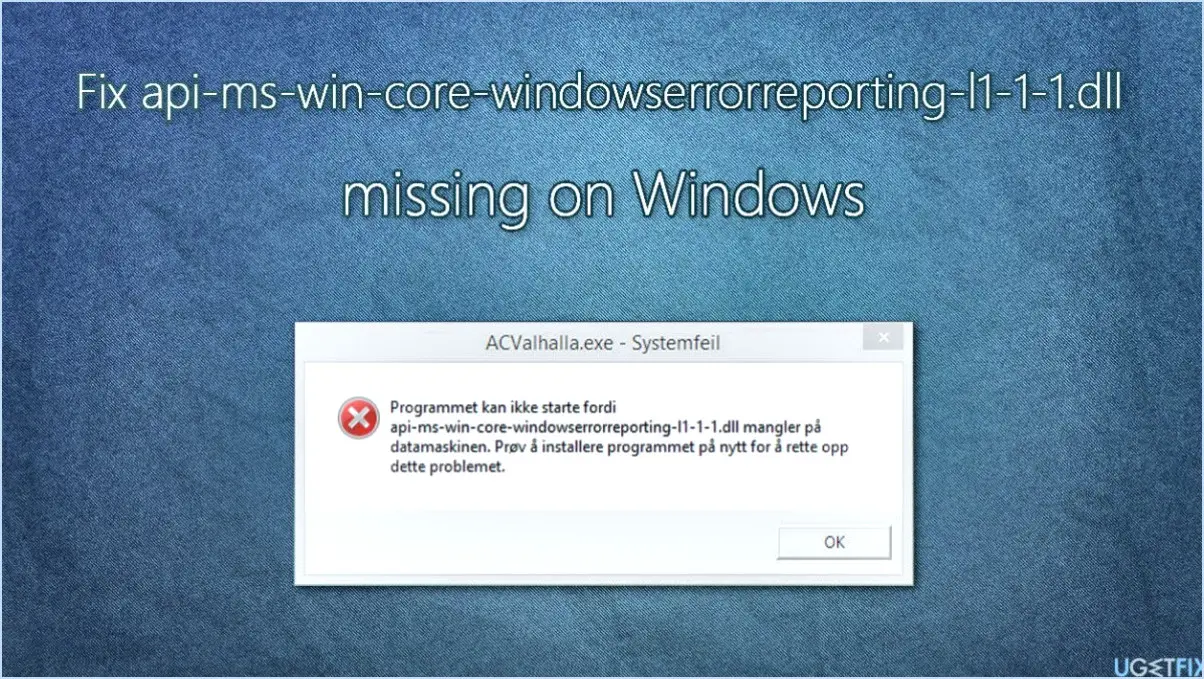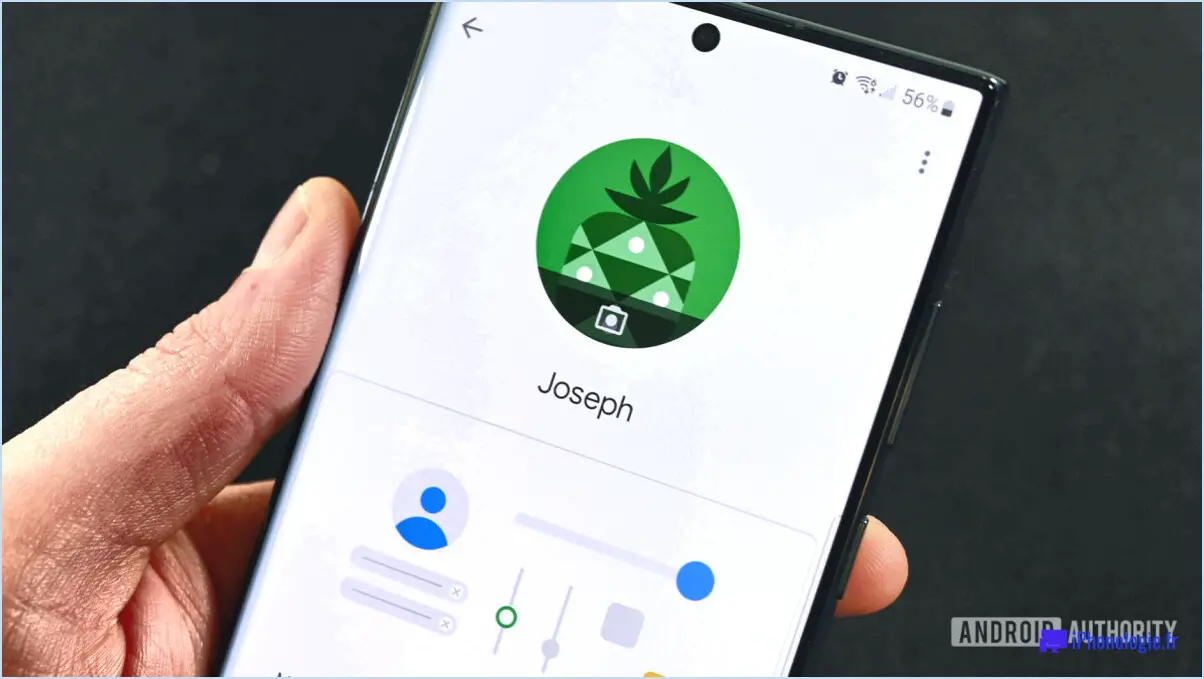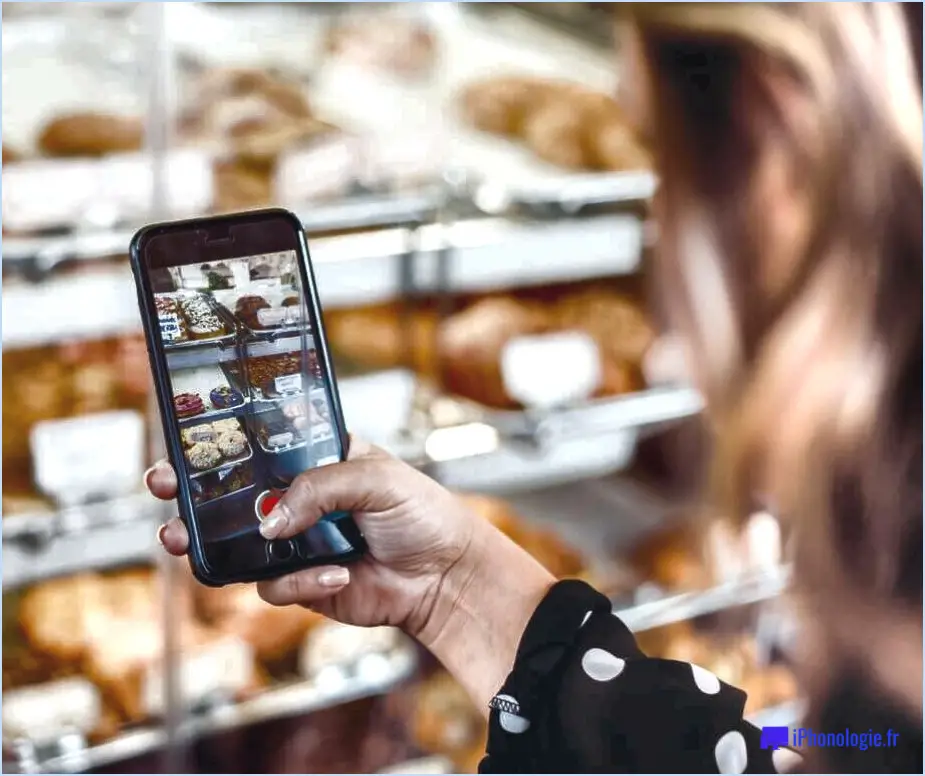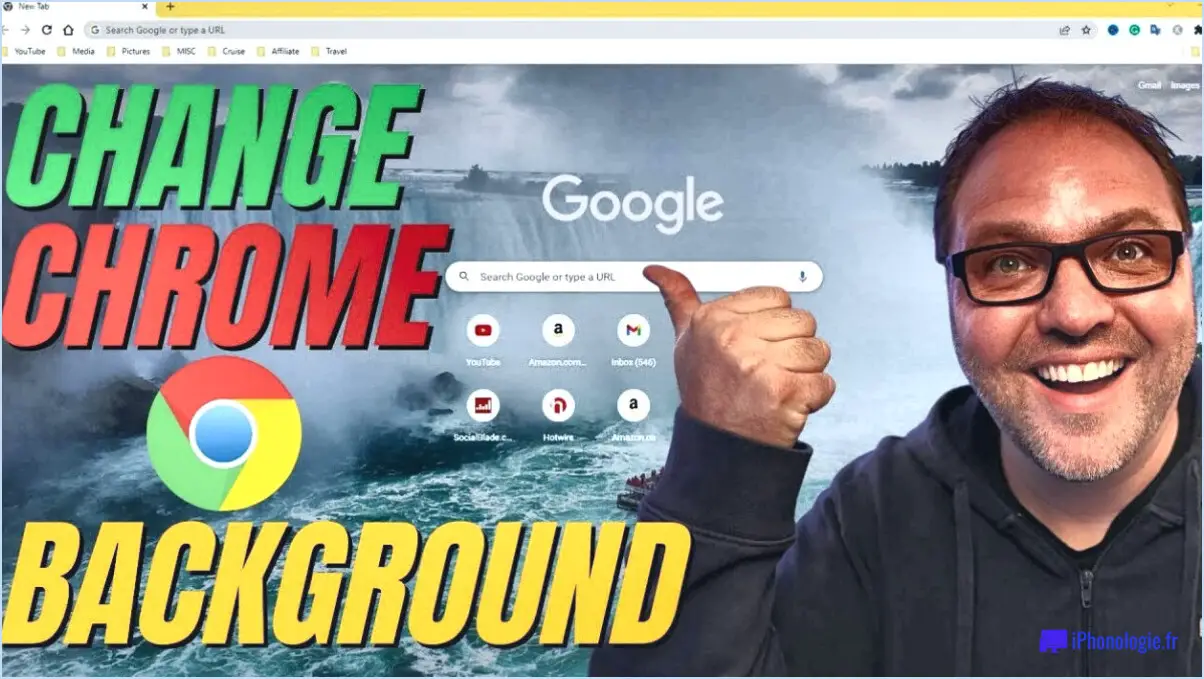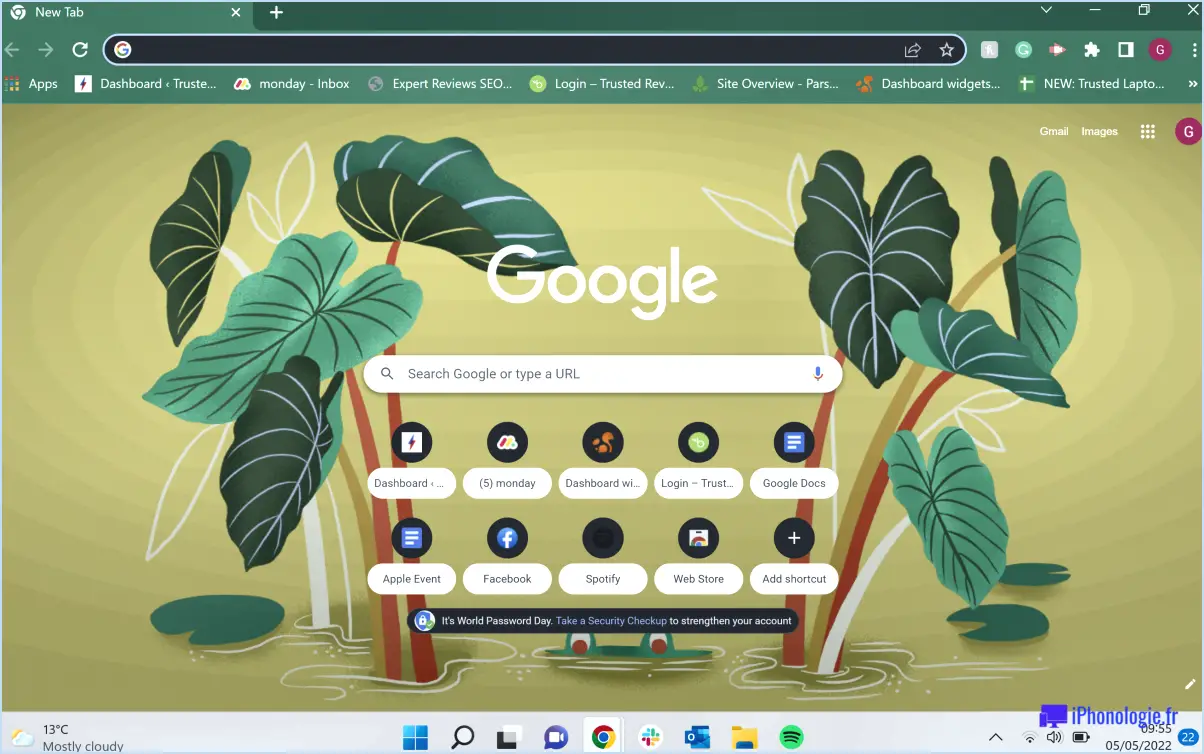Comment corriger le nom d'utilisateur ou le mot de passe est incorrect windows 10 étapes?
La résolution d'un problème de nom d'utilisateur ou de mot de passe incorrect sur Windows 10 nécessite des étapes minutieuses adaptées à votre situation unique. Voici un guide complet pour vous aider :
- Vérifiez deux fois vos informations d'identification :
Vérifiez que vous avez saisi le bon nom d'utilisateur et le bon mot de passe. Veillez à respecter les majuscules et les minuscules, car les mots de passe Windows sont sensibles à la casse.
- Réinitialisation du mot de passe :
Si vous êtes certain que votre mot de passe est incorrect, choisissez l'option « Mot de passe oublié » sur l'écran de connexion. Cette option vous guidera à travers les étapes de réinitialisation de votre mot de passe.
- Compte local ou compte Microsoft :
Déterminez si vous utilisez un compte local ou un compte Microsoft pour vous connecter. Pour un compte Microsoft, utilisez l'adresse électronique associée ; pour un compte local, utilisez le nom d'utilisateur actuel.
- Options de récupération de compte :
Windows 10 propose différentes méthodes de récupération de compte. Utilisez d'autres adresses électroniques, des numéros de téléphone ou des questions de sécurité pour récupérer l'accès.
- Authentification à deux facteurs (2FA) :
Renforcez votre sécurité en activant l'authentification à deux facteurs. Accédez aux paramètres de votre compte et configurez l'authentification à deux facteurs pour une protection supplémentaire.
- Accès en mode sans échec :
Si vous ne parvenez pas à vous connecter en raison d'un problème de mot de passe, essayez d'accéder à Windows 10 en mode sans échec. De là, vous pouvez dépanner ou réinitialiser votre mot de passe.
- Assistance du gestionnaire de mots de passe :
Envisagez d'utiliser un gestionnaire de mots de passe fiable comme LastPass. Il permet de générer et de stocker en toute sécurité des mots de passe complexes, éliminant ainsi le risque d'oubli ou de faute de frappe.
- Réinitialisation de compte hors ligne :
Pour les comptes locaux, vous pouvez réinitialiser le mot de passe hors ligne en accédant aux options de démarrage avancées. Cette méthode est utile lorsque les autres options échouent.
- Récupération de compte Microsoft :
Si vous utilisez un compte Microsoft, visitez la page officielle de récupération de compte à partir d'un autre appareil. Suivez les instructions pour récupérer l'accès.
- Restauration du système :
Si le problème persiste, vous pouvez utiliser la restauration du système pour revenir à un état antérieur où votre mot de passe fonctionnait correctement.
- Contactez l'assistance :
En cas d'échec, contactez le service d'assistance officiel de Microsoft. Ils peuvent vous guider dans les étapes de dépannage spécifiques ou les procédures de récupération de compte.
N'oubliez pas que la clé réside dans la patience et le dépannage méthodique. Chaque situation peut nécessiter une approche différente, il est donc essentiel de rester flexible et adaptable tout au long du processus.
Comment corriger un nom d'utilisateur ou un mot de passe incorrect?
Pour rectifier un nom d'utilisateur ou un mot de passe incorrect, suivez les étapes suivantes :
- Mise à jour en ligne : Accédez au site web et naviguez jusqu'aux paramètres de votre compte. Modifiez votre nom d'utilisateur et mot de passe à de nouveaux qui respectent les exigences de la plate-forme.
- Contactez le service clientèle : Contactez service clientèle par téléphone ou par courrier électronique. Informez-les du problème de connexion et demandez-leur de vous aider à le résoudre. Ils peuvent vous guider tout au long de la procédure ou réinitialiser vos informations d'identification.
N'oubliez pas qu'il est essentiel, pour des raisons de sécurité, de conserver des identifiants de connexion solides et uniques. Si vous rencontrez des problèmes persistants, le service clientèle reste votre meilleur allié pour une résolution rapide.
Comment corriger mon nom d'utilisateur sur Windows 10?
Réparer votre nom d'utilisateur sur Windows 10 nécessite des solutions adaptées, compte tenu des variations du système. Voici un guide pour vous aider :
- Gestionnaires de mots de passe: Utilisez des outils fiables comme KeePass ou iCloud Keychain pour rationaliser les mises à jour des noms d'utilisateur sur les différentes plateformes.
- Modifier le nom du compte utilisateur: Naviguez jusqu'à « Paramètres » > « Comptes » > « Vos infos », puis cliquez sur “Gérer mon compte Microsoft”. Modifiez votre nom de profil à cet endroit.
- Modification du compte local: Pour les comptes locaux, accédez au « Panneau de configuration » > « Comptes d'utilisateurs » > « Comptes d'utilisateurs » > « Changez le nom de votre compte ».
- Support Microsoft: Si les problèmes persistent, consultez le support Microsoft pour obtenir des conseils personnalisés.
- Données de sauvegarde: Donnez la priorité à la sauvegarde des données avant d'effectuer des changements importants afin de garantir la sécurité des données.
N'oubliez pas que les spécificités peuvent varier, consultez donc la documentation de votre système si nécessaire.
Comment déverrouiller un ordinateur portable sous Windows 10?
Pour déverrouiller un ordinateur portable Windows 10, vous pouvez utiliser la fonction mode de récupération méthode. Maintenez simultanément les boutons d'alimentation et de redémarrage enfoncés pendant environ 5 secondes. Relâchez les boutons, ce qui permet à l'ordinateur portable de démarrer en mode de récupération.
Quelle est la signification de nom d'utilisateur ou de mot de passe invalide?
Un nom d'utilisateur ou un mot de passe invalide indique que les informations que vous avez fournies ne sont pas acceptées comme valides. Cela se produit généralement lorsque le système ne reconnaît pas le nom d'utilisateur ou le mot de passe que vous avez saisi lors d'une tentative de connexion. Cela peut être dû à des fautes de frappe, à des identifiants oubliés ou à une incohérence entre les informations fournies et celles que le système a enregistrées. Il est essentiel de veiller à l'exactitude des champs du nom d'utilisateur et du mot de passe pour pouvoir accéder à votre compte.
Pourquoi mon mot de passe est-il incorrect?
Votre mot de passe s'affiche comme étant incorrect en raison d'une divergence entre le nom utilisé pour votre adresse électronique et celui associé à votre entreprise. Pour résoudre ce problème, suivez les étapes suivantes :
- Vérifiez le nom de l'adresse électronique : Assurez-vous que le nom utilisé dans votre adresse électronique correspond à celui associé à votre entreprise.
- Double vérification de l'orthographe : Vérifiez que l'adresse électronique et le nom de l'entreprise ne comportent pas de fautes d'orthographe.
- Mettre à jour le mot de passe : Si nécessaire, réinitialisez votre mot de passe en utilisant le nom de l'adresse électronique et les détails de l'entreprise corrects.
En alignant les noms avec précision, vous pourrez accéder à votre compte sans problème de mot de passe. N'oubliez pas de maintenir la cohérence de vos informations de connexion pour une expérience transparente.
Comment changer le nom d'utilisateur sur mon ordinateur portable?
Changer votre nom d'utilisateur sur un ordinateur portable peut varier en fonction de votre système d'exploitation et de votre appareil. Voici quelques étapes qui peuvent vous aider :
Pour Windows :
- Accédez aux comptes d'utilisateurs : Ouvrez « Paramètres » et recherchez « Comptes ». Cliquez sur « Vos infos ».
- Changez de nom d'utilisateur : Sélectionnez « Gérer mon compte Microsoft ». Connectez-vous, allez dans « Autres actions » et choisissez « Modifier le profil ».
- Modifier le profil : Cliquez sur « Modifier le nom » sous votre image de profil. Apportez des modifications et enregistrez.
Pour macOS :
- Ouvrez Utilisateurs & Groupes : Dans le menu « Pomme », sélectionnez « Préférences système », puis « Utilisateurs ». & Groupes ».
- Déverrouiller les réglages : Cliquez sur l'icône de verrouillage, entrez les informations d'identification de l'administrateur.
- Changer le nom d'utilisateur : Contrôle-cliquez sur l'utilisateur, choisissez « Options avancées ». Modifiez le « Nom du compte ».
N'oubliez pas de sauvegarder vos données avant d'effectuer des modifications. Consultez le manuel de votre appareil pour obtenir des conseils spécifiques.
Où puis-je réinitialiser mon mot de passe?
Pour réinitialiser votre mot de passe, procédez comme suit :
- Site web : Visitez le site web où vous avez créé votre mot de passe.
- Contact : Appelez le service clientèle et demandez un nouveau mot de passe.